
Diagramstílusok használata a Mac gép Numbers alkalmazásában
Testre szabhatja a diagram megjelenését, és a testreszabott diagramból új stílust hozhat létre. Ezenkívül egy új, a kedvenc képének színeit tükröző diagramstílust is létrehozhat. Az új stílusokat a sablon előre beállított stílusaival együtt menti a rendszer, és a stílust más diagramokra is alkalmazhatja.
Az oldalsáv Diagram lapjának felső részén található bélyegképek olyan, előre kialakított diagramstílusokat jelölnek, amelyek illeszkednek a használt sablonhoz. Bármikor alkalmazhat más stílust egy diagramra.
Másik stílus alkalmazása a diagramra
Kattintson a diagramra, majd a Formátum
 oldalsávon kattintson a Diagram lapra.
oldalsávon kattintson a Diagram lapra.Kattintson az egyik diagramstílusra az oldalsáv tetején.
Diagram mentése új stílusként
Ha egy diagram megjelenését megváltoztatta, és menteni szeretné a módosításokat, létrehozhat egy új diagramstílust, amelyet később ismét felhasználhat. A másokkal megosztott táblázatokban nem lehet hozzáadni új diagramstílust.
Kattintson arra a diagramra, amelynek a formázását új stílusként szeretné menteni.
A Formátum
 oldalsávon kattintson a Diagram lapra.
oldalsávon kattintson a Diagram lapra.Ha a diagramstílusoktól jobbra lévő háromszögre kattint, a stílusok utolsó csoportjára navigálhat.
Kattintson a
 gombra a saját stílus hozzáadásához.
gombra a saját stílus hozzáadásához.A megjelenő párbeszédablakban válasszon egy opciót:
Minden sorozatstílus: A diagramhoz kapcsolódó minden rendelkezésre álló sorozatstílus megtartása.
Csak a látható sorozatstílusok: Csak a diagramon jelenleg látható sorozatstílusok megtartása.
Kattintson az OK gombra.
Az új diagramstílust hozzáadja a rendszer az oldalsáv tetején lévő diagramstílusokhoz. A stílusokat elhúzással tetszés szerint rendezheti, de akár le is cserélheti őket.
Egy kép színeit használó stílus létrehozása
Létrehozhat egy olyan új diagramstílust, amely megfelel egy adott kép színeinek. Akkor lehet hasznos, ha vizuálisan is össze szeretné kötni a diagramban megjelenített adatokat és a kép tárgyát.
Az új stílus az oldalsávon látható diagramtípuson alapul, de annak a képnek a színeit használja, amelyből létrehozták.
Diagram hozzáadásához kattintson egy diagramra, vagy kattintson az eszközsor
 gombjára.
gombjára.A Formátum
 oldalsávon kattintson a Diagram lapra.
oldalsávon kattintson a Diagram lapra.Válassza ki az igényeinek megfelelő színű képet. A számítógépen található bármely képet használhatja.
A fényképek közötti böngészéshez kattintson az eszközsor
 gombjára.
gombjára.Húzza a képet az oldalsávban lévő diagramstílusokhoz.
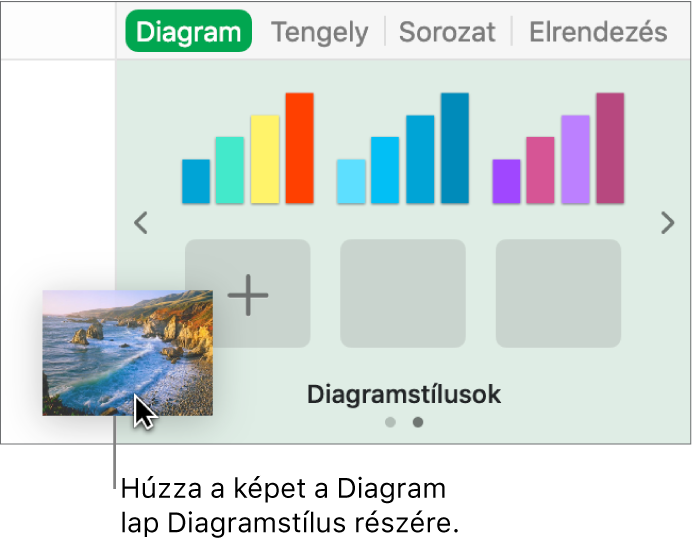
Másik lehetőségként tartsa lenyomva a Ctrl billentyűt, és kattintson egy táblázatstílusra az oldalsávon, válassza ki a helyi menüből a Stílus létrehozása képből lehetőséget, majd keresse meg a kívánt képet.
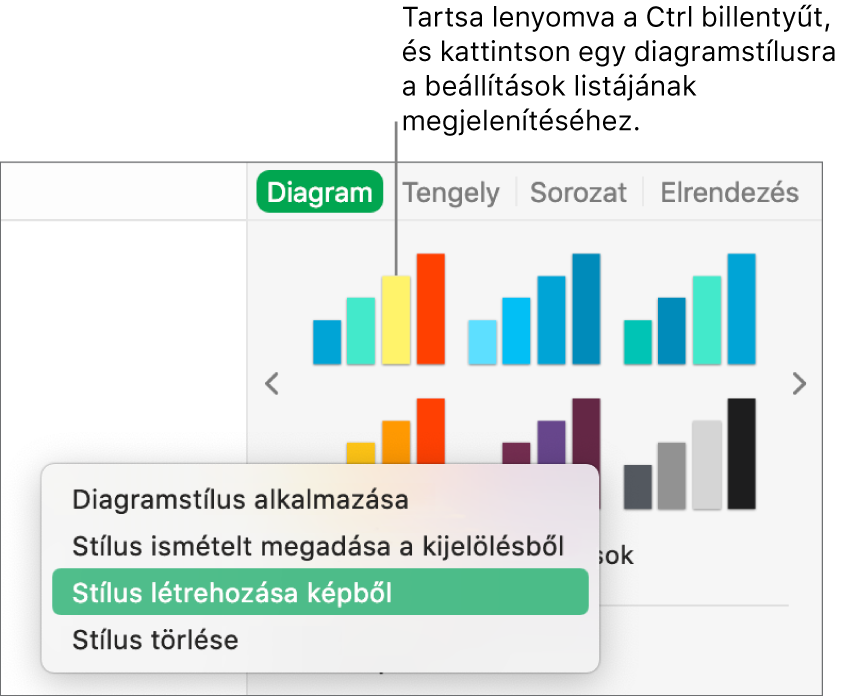
Az új diagramstílust hozzáadja a rendszer az oldalsáv tetején lévő diagramstílusokhoz. Az új stílus nem lép annak a stílusnak a helyére, amelyre a Ctrl billentyű lenyomva tartása közben kattintott a helyi menü megnyitásához.
Ha alkalmazni szeretné az új stílust a kijelölt diagramra, kattintson a stílusra az oldalsávon.
Stílus újradefiniálása
Igény szerint megváltoztathatja egy diagram megjelenését a betűtípusok, színek és egyéb tulajdonságok módosításával, majd frissítheti a diagram stílusát, hogy az tartalmazza a módosításokat.
Kattintson egy olyan diagramra, amely a frissíteni kívánt stílust használja, majd igény szerint módosítsa a megjelenését.
Kattintson az éppen módosított diagramra (ha nincs kijelölve).
A Formátum
 oldalsávon kattintson a Diagram lapra.
oldalsávon kattintson a Diagram lapra.A Ctrl billentyűt lenyomva tartva kattintson a stílusra, és válassza a Stílus ismételt megadása a kijelölésből lehetőséget.
Ha a diagram hatnál kevesebb sorozatot tartalmaz, megjelenik egy párbeszédpanel. Válasszon beállítást:
Minden sorozatstílus: A diagramhoz kapcsolódó minden rendelkezésre álló sorozatstílus megtartása.
Csak a látható sorozatstílusok: Csak a diagramon jelenleg látható sorozatstílusok megtartása.
Kattintson az OK gombra.
Ha ugyanolyan stílust használó diagramokat a legújabb verzióra szeretne frissíteni, kattintson a frissíteni kívánt diagramra, majd az oldalsávon a diagramstílusra.
Stílusok rendszerezése
Az oldalsáv tetején módosíthatja a diagramstílusok sorrendjét, illetve törölheti a stílusokat.
Kattintson bármely diagramra a táblázatban, majd a Formátum
 oldalsávon kattintson a Diagram fülre.
oldalsávon kattintson a Diagram fülre.Kattintson hosszan az áthelyezni kívánt stílusra, amíg villogni nem kezd.
Húzza a stílust egy új helyre.
Ha több stíluspanel található, és másik panelre szeretne áthelyezni egy stílust, húzza át a stílusoktól balra
 vagy jobbra
vagy jobbra  lévő szürke nyílra egy másik csoport megnyitásához, majd húzza a kívánt helyre.
lévő szürke nyílra egy másik csoport megnyitásához, majd húzza a kívánt helyre.
Stílus törlése
Tartsa lenyomva a Ctrl billentyűt, és kattintson a stílusra, majd válassza a Stílus törlése lehetőséget.